Popravek: Obnovitev sistema se v sistemu Windows 10 ni uspešno zaključila
Odpravljanje Težav S Sistemom Windows Vodnik Za Odpravljanje Težav / / August 04, 2021
Oglasi
Poskus obnovitve sistema Windows 10 iz nedavno shranjenega časovnega žiga, vendar napaka pri obnovitvi sistema se ni uspešno zaključila? Obnovitev sistema je orodje, ki vam lahko pomaga premagati težave tako, da Windows povrnete v prejšnjem namestitvenem stanju. Če obnovitev sistema ne deluje pravilno, lahko to težavo odpravite tukaj.
Znano je, da je Windows med vsemi operacijskimi sistemi najbolj prijazen operacijski sistem. Zato vključuje različna orodja za odpravljanje težav, s katerimi lahko enostavno popravite pogoste napake v računalniku. Eno takšnih orodij je pripomoček za obnovitev sistema. To orodje pomaga ustvariti obnovitvene točke v sistemu in če se kaj zgodi slabo, lahko skočite nazaj na obnovitveno točko in računalnik pripeljete do točke, na kateri ste ustvarili obnovitveno točko.
Čeprav nekateri poročajo, da s postopkom obstajajo težave, orodje prikaže napako »Obnovitev sistema se ni uspešno zaključila« in kodo napake: 0x80070005. Torej, v tem članku poglejmo, zakaj pride do te napake in kako jo lahko popravite, da obnovite sistem.
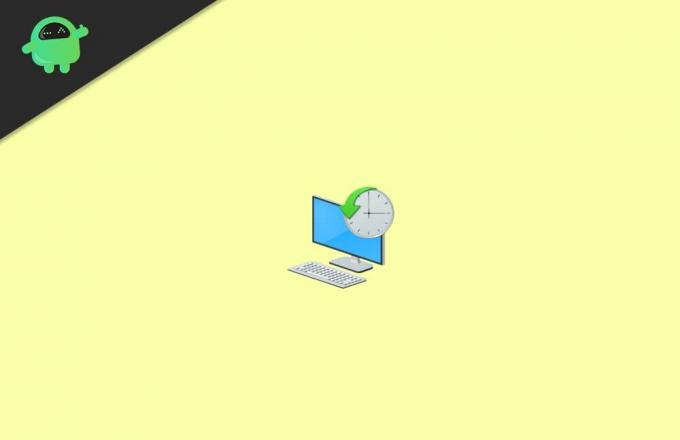
Oglasi
Kazalo
-
1 Popravek: Obnovitev sistema se v sistemu Windows 10 ni uspešno zaključila
- 1.1 1. način: Poskusite onemogočiti Antivirus
- 1.2 2. način: Poskusite obnoviti iz varnega načina
- 1.3 3. način: Poskusite obnoviti z namestitvenega medija Windows:
- 2 Zaključek
Popravek: Obnovitev sistema se v sistemu Windows 10 ni uspešno zaključila
1. način: Poskusite onemogočiti Antivirus
Napaka sama navaja, da vam morebitni protivirusni program preprečuje obnovo sistema. Če je to res v vašem primeru, bo težava rešena z onemogočenjem protivirusnega programa. Najprej poskusimo onemogočiti protivirusni program.
Opomba: Ljudje uporabljajo različne protivirusne sisteme, zato jih je nemogoče zajeti. V Googlu lahko iščete, kako začasno onemogočiti protivirusni program (z imenom aplikacije).
Koraki za onemogočanje programa Windows Defender ali Antivirus:
- Kliknite Start in poiščite Defender.
- Odprite varnostno aplikacijo Windows in kliknite Zaščita pred virusi in grožnjami.

- Izklopite sprotno zaščito.

To je to. Zdaj, ko je protivirusni program onemogočen, poskusite obnoviti sistem.
Oglasi
2. način: Poskusite obnoviti iz varnega načina
Windows ima varen način, v katerem lahko odpravite in odpravite pogoste napake. Tako lahko poskusite obnoviti sistem iz varnega načina. Ker zažene le minimalno število orodij, potrebnih za zagon, to odpravlja vse prekinitve drugih proizvajalcev.
Koraki za vstop v varni način v sistemu Windows 10:
- Kliknite na Začni meni.
- Kliknite na Moč ikono.
- Zdaj pridržite tipko Shift in kliknite na Ponovni zagon.

- Zdaj eno za drugo kliknite naslednje možnosti.
Odpravljanje težav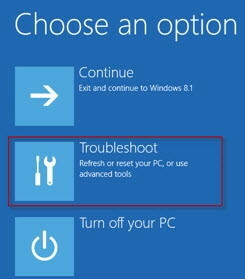 Napredne možnosti
Napredne možnosti Nastavitve zagona
Nastavitve zagona Ponovni zagon
Ponovni zagon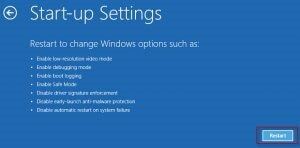
- Zdaj se bo računalnik znova zagnal na seznam možnosti zagona.

- Ko se prikaže meni, pritisnite št. 4 na tipkovnici.
- Vaš računalnik se bo znova zagnal v varnem načinu.
Ko ste v varnem načinu, poskusite obnoviti sistem. Zdaj bi moralo delovati brez kakršnih koli težav.
3. način: Poskusite obnoviti z namestitvenega medija Windows:
Če imate namestitveni medij za Windows (DVD ali zagonski Pendrive), ga lahko poskusite obnoviti tudi iz njega. Čeprav morate vedeti, da bi morali imeti v sistemu vsaj en skrbniški račun, boste kmalu obnovili postopek.
Oglasi
- Vstavite namestitveni medij in zaženite sistem.
(Različni računalniki imajo različne postopke. Torej, glejte priročnik ali google po svoje) - Izberite svoj jezik in kliknite Naprej.
- Na zaslonu za namestitev v levem kotu kliknite Popravi računalnik.

- Kliknite Odpravljanje težav> Napredne možnosti> Obnovitev sistema.
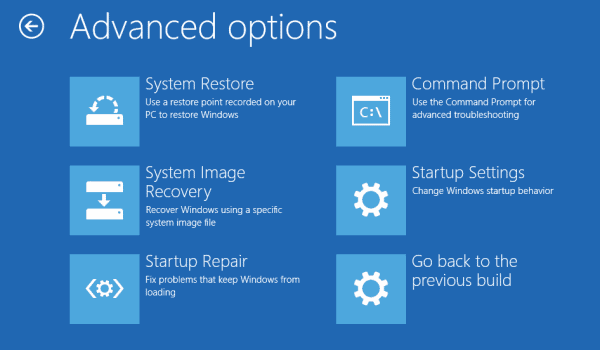
- Na koncu sledite pozivom na zaslonu za obnovitev računalnika.
Zaključek
Kot lahko vidite, obstaja več rešitev, s katerimi lahko popravite, da obnovitev sistema ni uspešno zaključila napake v sistemu Windows 10. Vendar se marsikomu druga metoda zdi najbolj uporabna. Ker večina programske opreme drugih proizvajalcev morda prekinja postopek obnovitve sistema, pride do napake. Če pa gre za drugačen primer, poskusite s tretjo metodo Obnovitev z namestitvenega DVD-ja Windows ali USB.
Izbira urednika:
- Popravek: Rezultati iskanja aplikacij za Windows 10 Mail izginejo s klikom
- Popravek: Napaka napačne informacije o konfiguraciji sistema v sistemu Windows 10
- Ne morem izbrisati ključa: Napaka pri brisanju ključa v sistemu Windows 10
- Koda napake OneDrive 0x80070185 v sistemu Windows 10
- Kako popraviti "Možnost Windows Pin Pin trenutno ni na voljo"?



